|
|
|
|
 Far Far |
 WinNavigator WinNavigator |
 Frigate Frigate |
 Norton
Commander Norton
Commander |
 WinNC WinNC |
 Dos
Navigator Dos
Navigator |
 Servant
Salamander Servant
Salamander |
 Turbo
Browser Turbo
Browser |
|
|
 Winamp,
Skins, Plugins Winamp,
Skins, Plugins |
 Необходимые
Утилиты Необходимые
Утилиты |
 Текстовые
редакторы Текстовые
редакторы |
 Юмор Юмор |
|
|
|
File managers and best utilites |
Как удалить программу "Менеджер браузеров" от компании "Яндекс". Зачем менеджер браузеров
что это за программа и как от нее избавиться?
Утилита «Менеджер браузеров» от «Яндекс», несмотря на свое официальное происхождение, является достаточно коварной программой, которая способна встраиваться в операционные системы Windows без ведома пользователя. Чаще всего это происходит в процессе установки других программных продуктов Yandex или связанных с компанией разработчиков в качестве дополнительного партнерского (доверенного) программного обеспечения, а иногда и вовсе в фоновом режиме, незаметном для пользователя. Но почему же тогда большинство пользователей старается избавиться от этой утилиты?
Что собой представляет программа «Менеджер браузеров» от «Яндекс»?
Прежде чем приступать к рассмотрению вопроса удаления этого программного продукта, следует немного остановиться на том, что же он собой представляет. Как считается, «Менеджер браузеров» является такой себе защитной программой, которая якобы хранит настройки всех обозревателей, установленных в системе, и препятствует их изменению, например, вследствие вирусного воздействия.

Но так ли это на самом деле? Как оказывается, нет! Прежде всего, настораживает сам способ проникновения программы в компьютеры. Если это официальная утилита, то почему бы не сделать таковым по статусу и ее установщик? Не меньше вопросов вызывает и сохранение настроек браузеров. Такое впечатление, что здесь попахивает обычным шпионажем за пользовательскими действиями и данными, ведь само приложение, по сути, их копирует в собственную базу данных, после чего отправляет на серверы компании. А это уже нарушение любого законодательства, связанное с передачей пользовательской информации третьим лицам.
Но, возвращаясь к вопросу того, как удалить «Менеджер браузеров» от «Яндекс», стоит отметить, что можно использовать и стандартные средства операционной системы Windows любого поколения (которые, правда, помогают не всегда), и некоторые дополнительные сторонние разработки, позволяющие избавиться от этого апплета.
Как удалить «Менеджер браузеров» от «Яндекс» средствами операционной системы?
Итак, в вопросе удаления этого приложения начнем с самого простого, что может применить любой пользователь Windows-систем. Поскольку практически все угрозы данного типа, входящие в группу Hijackers, в системе не маскируются (а иногда, что называется, выставляют себя напоказ), найти их в стандартном разделе программ и компонентов «Панели управления» труда не составит.

Применяемая к «Менеджеру браузеров» процедура удаления ничем не отличается от того, что принято использовать для всех угроз этого типа. В списке установленных приложений просто выделяете нужный апплет и нажимаете кнопку удаления/изменения программы или действуете через меню ПКМ и подтверждаете деинсталляцию.
Очистка от остаточного мусора
Как обычно, в связи с несовершенством самого движка встроенных деинсталляторов Windows-систем «Менеджер браузеров» оставляет после себя кучу компьютерного мусора.

Для начала используйте очистку системного реестра (regedit) с заданием поиска по ключу Yandex. Результаты удалите. Но тут есть небольшой подвох: если в системе установлен, скажем, тот же Yandex Browser, после удаления записей реестра он окажется неработоспособным. Поэтому изначально желательно выполнить деинсталляцию абсолютно всех программных продуктов этого разработчика. Если хотите, браузер можно инсталлировать повторно, а перед его удалением сделать экспорт закладок, например, в HTML-файл, а потом произвести импорт.
Еще вопрос удаления «Менеджера браузеров» предусматривает поиск остатков в виде файлов и директорий на жестком диске или логических разделах. А их там будет, ох как много. По типу создаваемых директорий, связанных с программными продуктами Mail.Ru, папки Yandex тоже могут оказаться защищенными от удаления. В данном случае придется воспользоваться простенькой утилитой Unlocker, чтобы разблокировать каталоги, а затем удалить их (желательно, минуя «Корзину» - Shift+Del).
Как использовать программы-деинсталляторы?
Наконец, вопрос того, как удалить «Менеджер браузеров», может быть решен за счет установки специализированных утилит вроде iObit Uninstaller или аналога Revo Uninstaller. Обе программы обладают схожими функциями и совершенно просты в использовании.

После старта программы достаточно найти нужный апплет в списке, удалить его стандартным способом, запустить углубленный анализ и избавиться от найденных остатков, после чего на всякий случай произвести перезагрузку системы, хотя в большинстве случаев это и не требуется.
Опять же, в разрешении проблемы того, как удалить «Менеджер браузеров», следует учесть, что в найденных остатках могут присутствовать ссылки на другие программные продукты компании, не говоря уже о ключах реестра. Поэтому, так сказать, для чистоты эксперимента, рекомендуется выполнить деинсталляцию всех программ, хоть как-то имеющих отношение к «Яндексу». После этого можете устанавливать нужные апплеты заново (хотя и не факт, что при инсталляции того же «Яндекс»-браузера менеджер также не будет установлен). Но в любом случае, будьте бдительны, чтобы не наступить на те же грабли дважды.
Вместо итога
В общем, хочется надеяться, что многие пользователи уже сообразили, что к чему. Удивительно, как это такая уважаемая компания пошла на такой беспрецедентный шаг, выпустив программное обеспечение, которое кроме как шпионским или вирусным никак не назовешь. Впрочем, избавиться от него можно совершенно элементарно. Вот только в том, не установится ли «Менеджер браузеров» при повторной инсталляции других приложений Yandex, полной уверенности, увы, нет. Как говорится, палка о двух концах…
fb.ru
Программа менеджер что это за программа и нужна ли она
Менеджер браузеров что это за программа от Яндекса

Добрый день! Я уверен, что большинство моих читателей замечали, что довольно часто, после завершения установки какого ни будь софта, могут поменяться настроечки не только вашего ПК, но и браузеров, которые вы установили. Большинство пользователей это раздражает.
А но и понятно, вы работаете над вашим браузером, настраеваете его под себя, потом производите установку какого то софта, открываете ваши браузеры и дальше вас ожидает маленький сюрпризик. Все настроечки на вашем браузере поменялись. От домашней странички до настроек, подогнанных лично вами под себя.
Вы входите в настройки браузеров, выбираете домашнюю страничку, к которой вы привыкли, устанавливаете ее. Далее, при следующем запуске браузера, у вас опять появляется нежелательная страница, навязанная посторонней программой со всеми последствиями. А их может быть много и большинство из них нежелательны.
О чем-то подобном я уже рассказывал в своих постах «Удаление webssearches.com» и «BlockAndSurf». Причем доходит до смешного, я только удалил webssearches.com (причем сделал это не сразу, пришлось изрядно потрудиться), как у меня появилась другая напасть, BlockAndSurf. С ней я справился быстрее и немного по-другому. О чем я упоминал в этих постах.
Если вы зашли на мой сайт впервые, я бы вам посоветовал изучить данные статьи, в них я привожу несколько примеров избавления от подобной напасти. Так вот, большинство читателей даже не знают, что существует программа менеджер браузеров, суть которой сводится к защите ваших браузеров от подобных неприятностей.
Программа менеджер браузеров суть ее работы
Как я уже сказал, данный софт назвали менеджером браузеров. Разработали его специалисты Яндекса. Суть софта – защита настроечек браузера от изменений из вне. Я поясню, без ведома пользователя, ни какая программка или хакер не изменит настроечки ваших браузеров.
Данный же софт сам останется нейтральным без навязываний своих желаний. Ранее компания Яндекс уже выпускала софт, называемый Яндекс Защитником. Софт охранял браузеры, на которых имелись элементы Яндекс бара. Менеджер браузеров, в отличие от предшественника, охраняет не только установки Яндекса, но и все остальные.
Скачиваем данный софт нажав на ссылку: — [urlspan]Программа менеджер браузеров[/urlspan].


Нужна ли программа Менеджер Браузеров
- По желанию человека, удалять ПО, вносящие изменения в настроечки ваших браузеров автоматически (отмечу, что у человека менеджер редко спрашивает на это разрешение).
- Менеджер нейтрален (не производит установки различных ПО и не делает рекламу прочих программ). От себя добавлю – это не совсем так, софт производит намек на браузер самого Яндекса и на то, что желательно его установить. Иными словами – реклама.
- Софт обращает внимание лишь на те изменения в настройках браузера, которые происходят на автомате. Но, на внесения изменений человеком, программа не обращает внимание.
- Программу менеджер браузеров довольно просто удалить через панель удаления операционной системы без остатков и прочего хлама.
- Менеджер гибок в своих настройках, можно указывать лишь настроечки, необходимые для защиты браузеров.
- Софт прост в применении, им может воспользоваться как новичок, так и опытный пользователь.
Как понимаете, софт простой и удобный. Устанавливается по стандартному образцу. Проделав установку в программах быстрого запуска, мы увидим колесо шестигранник желто красного цвета. Жмем по шестиграннику и видим:
Жмем по шестиграннику и видим:

Далее, установим все предложенные галки для более продуктивной работы. Мы сразу увидим все браузеры, имеющиеся на ПК. Нам станет ясно, какой у них поиск по умолчанию и домашняя страница. Какие расширения активны на данных браузерах и который из них установлен по умолчанию.
Программа менеджер браузеров легко устанавливает домашнюю страничку для любого браузера в вашей операционке и из предложенных может любой сделать браузером по умолчанию.
Программа менеджер что это за программа вы теперь знаете. В целом софт делает хорошую защиту вместе с установленным у вас антивирусом!
PS. Примите все мои поздравления с днем Конституции! Хотя я плохо понимаю, в чем кардинальные изменения от прошлой конституции и почему для праздника выбран именно данный день? Хотелось бы узнать ваши комментарии по данному поводу!
Всем успехов! Андрей Зимин 12.12.14 г.
10 животных вымерших из-за людей
info-kibersant.ru
Как удалить менеджер браузеров от Яндекс
Для чего нужен менеджер браузеров от Яндекс
Российский интернет-гигант Яндекс часто радует простых пользователей различными программами, утилитами и приложениями, которые должны сделать работу в сети и за компьютером намного приятнее и удобнее. Конечно, в большинстве случаев это им удаётся: они выпустили удобный и современный браузер, добавили расширения, создали целую серию интернет-служб (маркет, расписания, погода и другие). В этот список, по их мнению, должен был попасть и менеджер браузеров. Однако некоторые пользователи жалуются раздражительностью сервиса, его назойливостью. Так ли это? И, вообще, для чего нужна эта утилита? Давайте ответим на эти вопросы прямо сейчас, прежде чем узнать, как удалить его с компьютера.

Прежде чем удалять менеджер браузеров от Яндекс подумайте, может быть эта программа будет полезной для вас
Итак, менеджер браузеров от Яндекс на самом деле довольно полезное программное обеспечение. Оно следит за внесением изменений различными сторонними приложениями, которые могут что-нибудь намудрить с вашими настройками и параметрами. То есть, утилита предупреждает вас с помощью всплывающей подсказки о том, что некоторая программа пыталась изменить установки браузера или вовсе изменила их. И при помощи кнопки «Вернуть мои настройки» вы сможете удалить настроенные сторонней программой параметры. Получается, что эта утилита не такая уж и бесполезная, но всё же может надоедать многочисленными уведомлениями и всплывающими окнами. Поэтому давайте узнаем, как удалить менеджер браузеров от Яндекс с компьютера.
Как удалить?
Всего существует два наиболее популярных способа: с помощью программы AWDCleaner и ручной с использованием стандартных средств операционной системы Windows. Можете посмотреть оба, а затем выбрать наиболее удобный для вас. Например, если у вас нет возможности скачать выше представленную утилиту, то можете сразу приступить к изучению ручного способа.
AWDCleaner
- Итак, для начала следует скачать цифровую версию программы и установить её на свой компьютер или ноутбук. Предоставляется она бесплатно, поэтому ни о каких денежных операциях речи быть и не может.
- Послу установки зайдите в AWDCLeaner при помощи ярлыка на рабочем столе или в Проводнике.
- В окне программы вы увидите кнопку «Сканировать», которую нужно нажать и дождаться завершения процесса сканирования.
- Далее, кликаем по кнопке «Очистить», после чего приложение самостоятельно сделает всё за вас. Остаётся только буквально некоторое время подождать. По завершении может потребоваться перезагрузка компьютера или ноутбука.

Ручной способ
- Для начала запаситесь терпением и нервами, потому что следующий процесс будет несколько кропотливым и напряжённым. Вам нужно быть крайне внимательным, чтобы не упустить никакие файлы при удалении. Иначе программа сама установится на ваше устройство снова.
- С помощью меню Пуск зайдите в Панель управления.
- В главном окне выберите вкладку «Программы» и ниже её пункт «Удаление программы».
- Найдите и удалите все программы и компоненты, которые, так или иначе, связаны с Яндексом. Единственное, не деинсталлируйте Яндекс.Браузер, если вы им пользуетесь. Иначе вы потеряете все файлы и информацию, связанные с браузером (пароли, сохранённые учётные записи и так далее).
- Если этого оказалось мало, то в поле поиска «Пуска» напишите «Выполнить» и запустите найденную утилиту. Уже в поле появившегося окна вводим regedit и нажимаем на клавиатуре Enter.
- Вызываем функцию «Найти» при помощи комбинации клавиш Ctrl и F (нажимаем их одновременно). Введите Yandex и сотрите найденные записи и компоненты (если они не касаются, опять же, Яндекс.Браузера. В этом плане вам нужно будет внимательно посмотреть к чему именно относится та или иная запись: к браузеру или менеджеру браузеров. Ещё раз напоминаем, что на этом моменте нужно быть очень осторожным.
Подведём итоги
Менеджер браузеров от Яндекс следит за внесением изменений различными сторонними приложениями, которые могут что-нибудь намудрить с вашими настройками и параметрами. При желании эту программу можно удалить с компьютера. Всего существует два наиболее популярных способа: с помощью программы AWDCleaner и ручной с использованием стандартных средств ОС Windows. Надеемся, что у вас всё получилось и не осталось никаких вопросов. Делимся в комментариях: почему вы решили удалить менеджер браузеров от Яндекс с компьютера?
nastroyvse.ru
Как удалить менеджер браузеров от Яндекс?
Менеджер браузеров Яндекс - это очень подлая программа, которая в теневом режиме, без вашего ведома может установиться на компьютер. Её можно сравнить с различными продуктами Майл.Ру, которые, в отличии от Яндекса, присутствуют чуть ли не в каждой программе, сайте и т.д. Так вот, как и различные дополнения Майл.Ру, Яндекс менеджер также удалить не просто. Нет, удалить то можно, но приложение оставляет за собой "потомство", с помощью которого загружается обратно на компьютер. Вот такая вот зараза. В это статье я расскажу вам, как избавиться от менеджера браузеров Яндекс. Вообще, менеджер браузеров должен сделать работу в сети безопасной, что бы вредоносные программы не смогли добраться к интернет обозревателям. Но, в данном случае, этот менеджер очень мешает, раздражает и просто достаёт бесконечным количеством сообщений и всплывающих окон.
Так вот, как и различные дополнения Майл.Ру, Яндекс менеджер также удалить не просто. Нет, удалить то можно, но приложение оставляет за собой "потомство", с помощью которого загружается обратно на компьютер. Вот такая вот зараза. В это статье я расскажу вам, как избавиться от менеджера браузеров Яндекс. Вообще, менеджер браузеров должен сделать работу в сети безопасной, что бы вредоносные программы не смогли добраться к интернет обозревателям. Но, в данном случае, этот менеджер очень мешает, раздражает и просто достаёт бесконечным количеством сообщений и всплывающих окон. Первый способ - это использование утилиты AWDCleaner. Скачать её можно ниже.
Если необходимо, то извлеките программу из архива.Затем запустите программу через ехе. файл.Когда программа установиться - запустите её.
Интерфейс утилиты очень простой и трудностей не вызывает. Для начала работы нужно нажать кнопку «Сканировать».
После окончания сканирования нажимаем кнопку «Очистить».
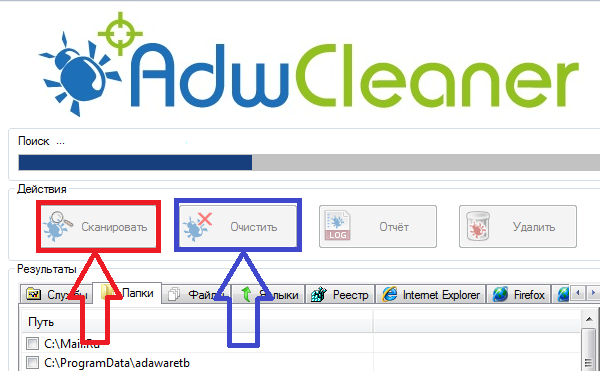 Программа почистит реестр, а уж тем более найдет спрятанную программу Яндекс менеджер браузеров. Второй способ – ручной. Необходимо очистить реестр вручную, самостоятельно.
Программа почистит реестр, а уж тем более найдет спрятанную программу Яндекс менеджер браузеров. Второй способ – ручной. Необходимо очистить реестр вручную, самостоятельно. В этом методе нужно быть максимально сосредоточенным и внимательным. Необходимо тщательно рассмотреть все файлы, так как пропущенный хотя бы один, может установить программу обратно.
И так, заходим в панель управления (правая кнопка мыши по меню Пуск).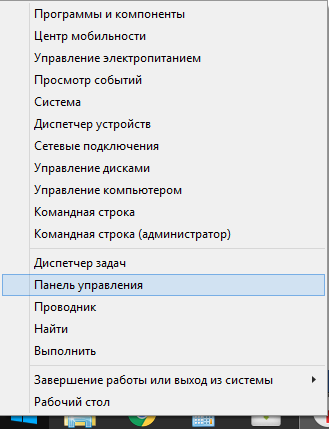 Выбираем «Удаление программ».
Выбираем «Удаление программ».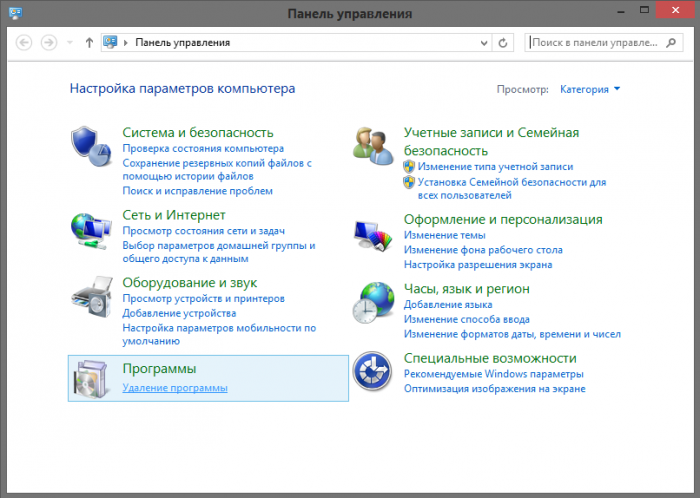 В списке ищем всё, что связано с Яндексом и жмем кнопку «Удалить».
В списке ищем всё, что связано с Яндексом и жмем кнопку «Удалить». 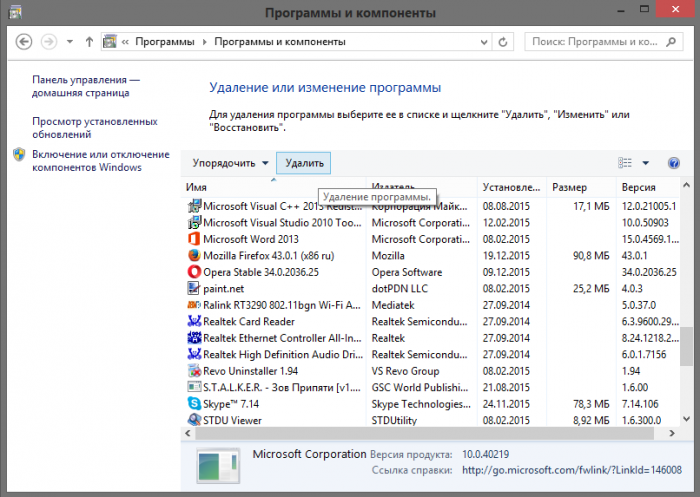 Третий способ, дополнение ко второму - чистка реестра вручную.
Третий способ, дополнение ко второму - чистка реестра вручную. Необходимо удалить все записи в системном реестре после удаления программы.
Вызываем диалоговое окно под название «Выполнить» сочетанием клавиш Win+R или правой кнопкой мыши по меню «Пуск», как показано на скриншоте.
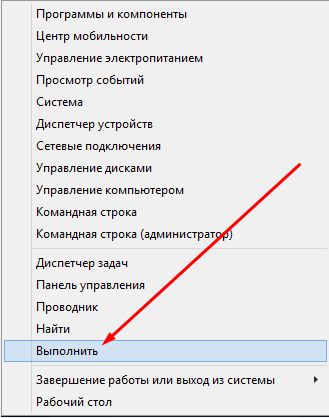 Вводим команду regedit
Вводим команду regedit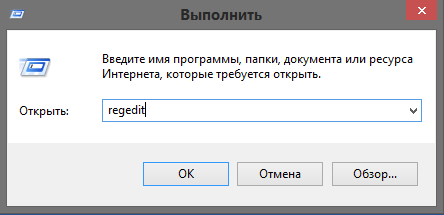 Попадаем в реестр.
Попадаем в реестр. 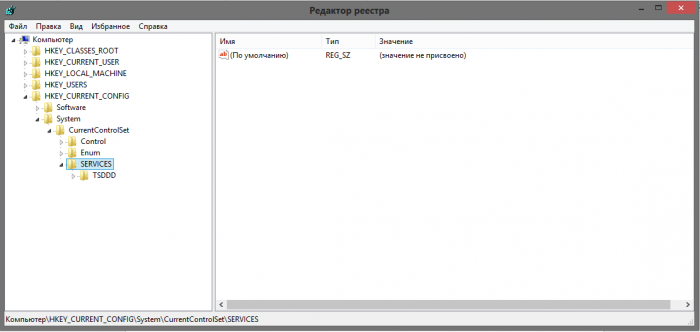 Вызываем поиск, нажав клавиши Ctrl+F или правая кнопка мыши и «Найти». Вводим «Yandex».
Вызываем поиск, нажав клавиши Ctrl+F или правая кнопка мыши и «Найти». Вводим «Yandex».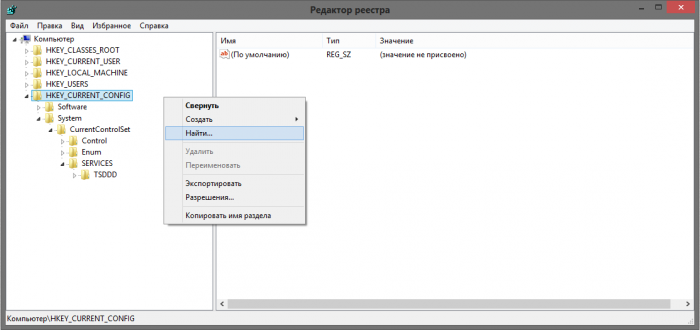
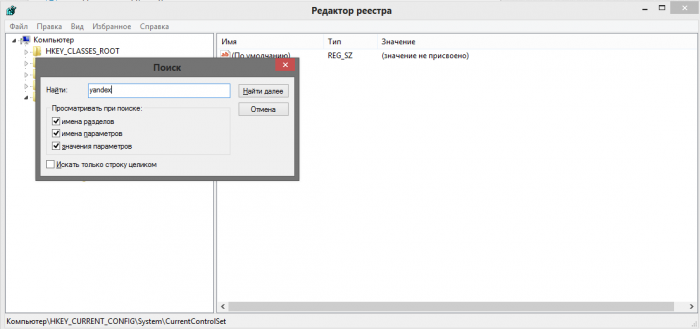
После этого найденные записи необходимо удалить.
vgtk.ru
Как удалить программу "Менеджер браузеров" от компании "Яндекс" :: SYL.ru
Программы от компании «Яндекс» уже установлены у 40% пользователей Интернета. Приложение «Менеджер браузеров» осуществляет мониторинг настроек всех имеющихся на компьютере обозревателей. Обнаружив утилиту у себя на ПК, пользователи нередко удивляются, откуда она там вообще появилась. Желание владельцев компьютеров удалить незнакомое приложение вполне объяснимо. В данной статье рассказывается о том, как это сделать. 
«Менеджер браузеров»: что это за программа
Данное приложение выводит на экран предупреждения при внесении изменений в настройки обозревателя. Если в компьютер проник вирус, то инфицированная утилита первым делом попытается установить другую стартовую страницу и поисковую систему. Программа «Менеджер браузеров» сразу предупредит пользователя об этом. Будет предложено принять изменения или вообще заблокировать их.
Популярность приложения нельзя объяснить функциональностью или значимостью среди аналогичных утилит. Пользователи устанавливают программу по невнимательности. Дело в том, что приложение «Менеджер браузеров Яндекс» является дополнением к другим утилитам (редактору, антивирусу, офисному пакету и т. д.). Перед установкой нужной программы на экране всплывает окно с настройками. Необходимо указать способ инсталляции, исключающий загрузку менеджера.
Однако подавляющее большинство юзеров в спешке выбирают пользовательскую (обычную) установку. Развернув меню расширенной инсталляции, можно увидеть, что вместе с основным приложением на компьютер была загружена программа «Менеджер браузеров». Стоит акцентировать внимание на проставленных по умолчанию флажках, подтверждающих установку домашней страницы и других элементов от компании «Яндекс». Если галочки не снять, то ненужные утилиты будут загружены. 
Функции программы
Приложение осуществляет мониторинг настроек обозревателей, предотвращает изменение опций сторонними ресурсами, а также защищает системный файл hosts. Наибольший интерес для пользователя представляет последняя функция. В файле hosts содержатся важные данные, редактирование которых третьими лицами может подвергнуть угрозе безопасность ПК. В программу встроена опция удаления микропрограмм, вносящих изменения в пользовательские настройки. Это поможет новичкам управлять системой.
Достоинства утилиты на этом заканчиваются. Программа «Менеджер браузеров Яндекс» сжигает львиную долю ресурсов системы, забивает реестр и журнал лишними сведениями. Приложение отличается низким уровнем функциональности. После установки утилита прописывается в автозагрузке.
Приложение работает с момента включения ПК до тех пор, пока сам пользователь не выйдет из системы. Компьютер с малыми ресурсами ОЗУ и старым процессором может не выдержать подобной нагрузки. Современные программы используют много энергии. Установка ненужных утилит приводит к зависанию или торможению. Для опытных пользователей приложение не несет совершенно никакой ценности, поскольку все выполняемые программой процессы можно запустить или деактивировать вручную за несколько минут. 
Как удалить «Менеджер браузеров»
Для этого нужно открыть стандартное меню, которое находится в «Панели управления». Необходимо зайти в раздел «Программы». Затем следует выбрать название утилиты и кликнуть по кнопке «Удалить». Пользователь также может стереть файлы приложения с помощью программ для очищения системы Revo Uninstaller и CCleaner. Применение оптимизаторов позволит удалить из реестра всю лишнюю информацию и увеличит производительность.
Если есть инсталляционный файл, то его следует запустить. Далее нужно выбрать в списке программу «Менеджер браузеров» и кликнуть по кнопке «Удалить». При необходимости можно выполнить чистку реестра вручную. Для этого следует вызвать диалоговое окно комбинацией клавиш Win+R. Пункт «Выполнить» также можно найти в меню, кликнув правой кнопкой компьютерной мыши по кнопке «Пуск».
Затем нужно ввести команду regedit. Откроется реестр. Далее требуется вызвать поиск, нажав на кнопки Ctrl+F. После этого необходимо ввести слово Yandex. Найденные системой данные следует стереть. 
Предупреждение
Если владелец компьютера использует другие продукты компании «Яндекс», то ему следует внимательно смотреть, к каким файлам относятся найденные записи. В противном случае будет удалена нужная информация.
www.syl.ru
Менеджер браузеров или пчёлы против мёда!

Вы будете в шоке (как и я) от описанной мной сегодня программы! Шок начнётся, когда Вы узнаете, что можно фантастически легко решить (и сразу забыть) чудовищную и глобальную проблему русского интернета с помощью маленькой программки Менеджер браузеров и пары кликов мышки!
О какой глобальной проблеме идёт речь? О замене стартовых страниц браузеров (Вебалта, Маил.ру, ooov.net, Ask.com…), о изменении поиска и браузера по-умолчанию, о внедрении в браузеры различных панелей и баров!
С менеджером браузеров Вы забудете о этой напасти навсегда! Эта программа должна быть установлена у всех, кого замучили вышеперечисленные проблемы до чёртиков, а это (я уверен) 99% пользователей русского интернета.
А теперь держитесь за что-нибудь крепче! Знаю, что Вы мне сейчас не поверите, но это правда. Угадайте, кто производитель этой, не имеющей аналогов и очень мною рекомендуемой программы? Готовы? ЯНДЕКС!!! Это обещанное продолжение шока.
Да, тот самый Яндекс, который пихал свой Яндекс.Бар во всё, что только можно! Который прятал галочки для отмены вносимых изменений в браузеры. Который выносил нам мозг, когда мы пытались удалить все его «подарки». Который, за его агрессивную навязчивость, за программы-шпионы, прокляла половина пользователей Рунета.
Я знаю, что Вы сейчас подумали — тоже, что и я подумал сначала. Очередная программа-шпион для втюхивания, если не Элементов Яндекса, то Яндекс.Браузера, точно.

Так вот уверяю Вас — никаких подвохов. Никаких скрытых точечек и галочек. Никаких навязываний своих сервисов и программ! Всё чисто, просто, удобно, быстро и красиво. Работает Менеджер браузеров, как часы и выполняет возложенные на него функции исключительно добросовестно.
Уверяю Вас, что это не проплаченная реклама и я далеко не фанат Яндекса (старожилы сайта это знают). Просто «демоны Яндекса» (звучит, как название блокбастера почти) затягивают меня всё глубже в свой омут с каждой своей новой программой и сервисом.
Я уже неоднократно описывал Вам, как избавиться от различных панелей и баров, а также о том, как прибить «на взлёте» их же, при попытке втереться в Вашу автозагрузку. Так вот Менеджер браузеров от Яндекса решает все эти вопросы проще, быстрее и можно сказать, что красивее.
Итак, хватит восхищённых криков — давайте уже установим и начнём использовать менеджер браузеров…
Установка и использование менеджера браузеров
Скачивать менеджер браузеров мы будем конечно же с официального сайта и «весит» он всего 2.9 Мб…

Свой новый имидж и новое, доброе отношение к пользователю Яндекс начинает демонстрировать с первых секунд установки менеджера, это очень заметно…




И никаких Вам — «Сделать Яндекс поиском по-умолчанию» и т.п. !
Примерно так будут выглядеть предупреждения при попытке очередной гадости изменить, что угодно в Ваших браузерах…

Если Вы сомневаетесь, то можете отложить своё решение простым закрытием окошка запроса. Тогда Вам будут напоминать об отложенном вопросе таким противным, жёлтым цветом…

Теперь пару слов о настройке. В трее, возле часиков, найдите новый значок менеджера браузеров и кликните по нему ПРАВОЙ кнопкой мыши…

Очень рекомендую включить все пункты слежения менеджера за параметрами браузеров! Не забываем жать «Сохранить» . Если возникли вопросы — тыкайте по маленькому вопросику в одной из строк и получите подсказку…

А вот Вам ссылка на страницу справки менеджера браузеров, очень внятная и доходчивая, кстати. Теперь тыкаем на…

…и получаем…

Ну не удержался Яндекс, воткнул-таки свой браузер, но заметьте, как он это сделал ненавязчиво, совсем не так, как впихивал свои продукты раньше нам, правда?
Обратите внимание, как всего в одном окошке можно настроить или перенастроить сразу все свои установленные браузеры. Оперы нет, потому, что я её снёс и забыл, как страшный сон. Если Вы пользуетесь ею, то она будет в этом окошке, не переживайте.
Жмём «Сохранить» и забываем о всех бедах связанных с недобросовестным маркетингом некоторых сервисов и поисковых систем.
Кстати, помните я Вам рассказывал, что надо делать, если Вас заблокировали в социальных сетях, якобы за рассылку спама? Так вот менеджер браузеров тоже защищает Вас от этой напасти, контролируя и предотвращая изменение файла hosts.
Чистых и быстрых Вам браузеров! Обязательно расскажите про менеджер браузеров своим друзьям!
С уважением, Сергей Трофимов (не певец)
Понравилась статья? Поделитесь ею с друзьями в социальных сетях...
Рекомендую ещё несколько своих статей на схожую тематику...
Автор статьи не программист! Все ссылки взяты с официальных сайтов производителей этих программ! Любые претензии - к ним!
optimakomp.ru
|
|
..:::Счетчики:::.. |
|
|
|
|
|
|
|
|


